Desktop Peek ir Windows piedāvāta funkcija, ar kuras palīdzību lietotājs var īslaicīgi apskatīt darbvirsmu, nemazinot atvērto logu skaitu. Kamēr Windows 7 Desktop Peek ir iespējots pēc noklusējuma; 8. un 10. versijā tas pēc noklusējuma ir atspējots. Operētājsistēmā Windows 7 Peek var viegli piekļūt, virzot kursoru virs uzdevumjoslas labās malas. Pēc tam lietotājs caur atvērtajiem pārlūkprogrammas logiem var redzēt darbvirsmas ikonas, kuras, jūs varētu teikt, ir caurspīdīgas. Pārvietojot kursors prom no šīs teritorijas Uzdevumjosla, darbvirsma vairs nav redzama. Tā darbojas Peek.
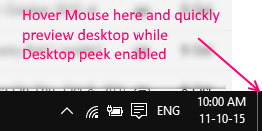
Šajā rakstā ir aprakstītas darbības, kā iespējot un atspējot Peek operētājsistēmai Windows 10, kā arī vecākām 7. un 8. versijām.
Kā ieslēgt Desktop Peek operētājsistēmai Windows 10
Operētājsistēmā Windows 10 Peek pēc noklusējuma ir atspējota, taču šīs funkcijas iespējošana ir tikai dažu klikšķu attālumā.
Lietotājam ir vienkārši ar peles labo pogu noklikšķiniet jebkurā vietā uzdevumjoslā (ar nosacījumu, ka vieta ir tukša),
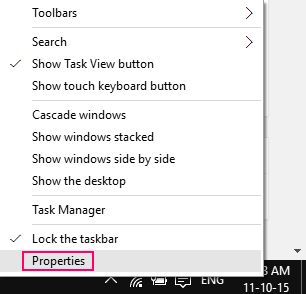
un parādītajās opcijās atlasiet Rekvizīti. Cilnē Uzdevumjosla lietotājs atradīs izvēles rūtiņu “Izmantojiet Peek, lai priekšskatītu darbvirsmu, kad pārvietojat peli uz pogas Rādīt darbvirsmu uzdevumjoslas beigās”. Ja lietotājs pārbauda šo opciju un atlasa Lietot, funkcija Peek ir iespējota.
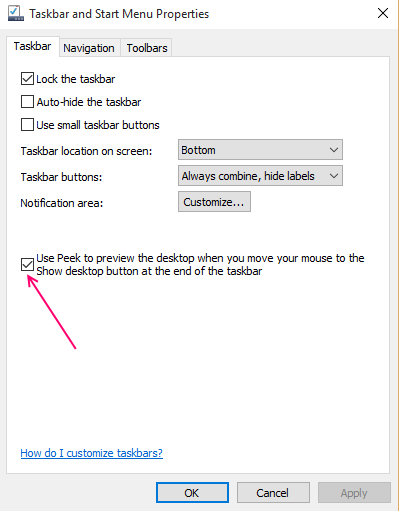
Tiem lietotājiem, kuri saskaras ar pelēkotu izvēles rūtiņu, lai iespējotu Peek, es iesaku pārbaudīt Sistēmas rekvizītos, ja Peek ir pilnībā izslēgts; tas var izraisīt izvēles rūtiņas parādīšanos pelēkā krāsā un padarot to neiespējamu izmantošanu.
Atspējot Peek pēc tam, kad tas jau ir iespējots; lietotājs var vienkārši noņemt atzīmi no iepriekš minētās izvēles rūtiņas un nospiediet Lietot. Pēc tam palūrēšana atkal tiks atspējota.
Īsinājumtaustiņus var izmantot arī, lai iespējotu Peek operētājsistēmā Windows 10. Nospiežot Win (Windows ikona) taustiņu ar komatu (,), tiks aktivizēta Peek.
Darbvirsmas palūrēšana operētājsistēmai Windows 8
Windows 8 ir vēl viena versija, kurā Peek pēc noklusējuma ir atspējota. Viena vienkārša metode, kā ieslēgt Peek, būtu ar peles labo pogu noklikšķināt uz opcijas Rādīt darbvirsmu, kad lietotājs atrodas uz darbvirsmas. Sadaļā Rādīt darbvirsmu parādīsies opcija ar nosaukumu Peek darbvirsmā, kas lietotājam ir jāpārbauda, lai darbvirsmas palūrēšana būtu iespējota.
Vēl viena Peek iespējošanas vai atspējošanas metode ir tā, kas atbilst Windows 10 izmantotajai metodei: Peek iespējošana vai atspējošana, izmantojot uzdevumjoslas rekvizītus. Tāda pati izvēles rūtiņa kā operētājsistēmā Windows 10 tiks parādīta zem cilnes Uzdevumjosla, lietotājam ir jāatzīmē vai jāatzīmē tikai tā atbilstoši savām vēlmēm.
Darbvirsmas palūrēšana operētājsistēmai Windows 7
Šajā Windows versijā Peek pēc noklusējuma ir iespējots, un ne tikai tas ir nosaukts Aero, kas ir daļa no trim dažādām funkcijām - Aero Peek, Aero Snap un Aero Shake. Tā kā šis raksts ir veltīts tikai palūrēšanai, snap un shake šeit netiks apspriesti.
Atšķirībā no jaunākajām Windows versijām, lai Peek izmantotu operētājsistēmā Windows 7, motīvu Aero vietā jābūt iespējotiem, nevis motīviem Basic un High Contrast. Turklāt Peek darbosies tikai tad, ja ir atvērti vairāk nekā viens logs.
Peek uz Windows 7 tiek izmantots tāpat kā citā versijā. Lietotājs var piekļūt darbvirsmas priekšskatījumam, virzot kursoru uzdevumjoslas labajā pusē. Uzdevumjoslas metode, lai iespējotu vai atspējotu Peek, šajā versijā ir nedaudz atšķirīga.
Lietotājam jāizvēlas Rekvizīti pēc tam, kad ar peles labo pogu noklikšķina uz pogas Sākt, vai jānorāda ar peles labo pogu noklikšķiniet uz tukša apgabala uzdevumjoslā. Abas šīs navigācijas metodes novedīs pie uzdevumjoslas un izvēlnes Sākt rekvizītiem, zem kuriem jāizvēlas cilne Uzdevumjosla. Šajā cilnē būs redzama izvēles rūtiņa “Izmantot Aero Peek, lai priekšskatītu darbvirsmu”. Atzīmējot šo izvēles rūtiņu, Aero Peek tiks iespējota, un, noņemot atzīmi no tās, tas tiks atspējots.
Peek pie darbvirsmas zem Rādīt darbvirsmu uzdevumjoslā var izmantot arī, lai iespējotu vai atspējotu Peek.


